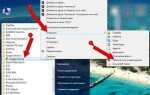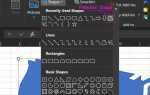В Windows 10 встроена функция автоматического резервного копирования данных, которая может быть полезной для восстановления системы в случае сбоев. Однако в некоторых ситуациях эта функция может создавать неудобства, например, при недостатке места на диске или необходимости избежать лишних процессов в фоне. Отключение резервного копирования позволяет сэкономить ресурсы и контролировать, когда и какие данные следует сохранять.
Для отключения резервного копирования в Windows 10 важно понимать, что это не просто выключение одной опции в настройках. В зависимости от выбранного метода резервного копирования (например, использование истории файлов или создания системных образов) необходимо действовать различными способами. Рассмотрим, как точно и безопасно отключить эту функцию, не затронув другие важные настройки системы.
Один из самых простых способов – это отключение истории файлов. Она сохраняет версии файлов и позволяет восстанавливать их в случае потери. Для отключения нужно перейти в настройки, выбрать раздел «Обновление и безопасность», затем «Резервное копирование» и отключить опцию «Создавать резервные копии файлов с использованием истории файлов».
Если же используется создание системных образов, то для его отключения потребуется зайти в Панель управления, выбрать «Система и безопасность» и перейти в раздел «Резервное копирование и восстановление (Windows 7)». Здесь можно отключить создание образов системы, что также поможет освободить место на диске и предотвратить автоматические резервные копии.
Отключение этих функций дает пользователю больше контроля над процессом резервного копирования, минимизируя использование ресурсов и управляя процессами хранения данных. Не стоит забывать, что отключив эти функции, вы лишаетесь возможности быстро восстановить данные в случае системных сбоев. Поэтому перед отключением стоит взвесить все плюсы и минусы.
Отключение функции восстановления системы в Windows 10
Восстановление системы позволяет вернуть Windows 10 в рабочее состояние после сбоев, но иногда эта функция может быть излишней, особенно если вы предпочитаете управлять состоянием системы вручную. Чтобы отключить восстановление системы, выполните следующие шаги:
1. Откройте «Панель управления». Для этого нажмите клавишу Win, введите «Панель управления» и выберите соответствующий результат.
2. Перейдите в раздел «Система и безопасность», затем в подраздел «Система».
3. В левой части окна выберите «Защита системы». В открывшемся окне отобразится список доступных дисков.
4. Выберите диск, для которого хотите отключить восстановление системы (обычно это диск C:), и нажмите «Настроить».
5. В появившемся окне выберите «Отключить защиту системы» и подтвердите действие, нажав «ОК».
После этого функция восстановления системы для выбранного диска будет отключена, и система не будет создавать точки восстановления.
Если вы решите вернуть функцию восстановления, повторите эти шаги, но на этапе настройки выберите «Включить защиту системы».
Как отключить создание точек восстановления вручную
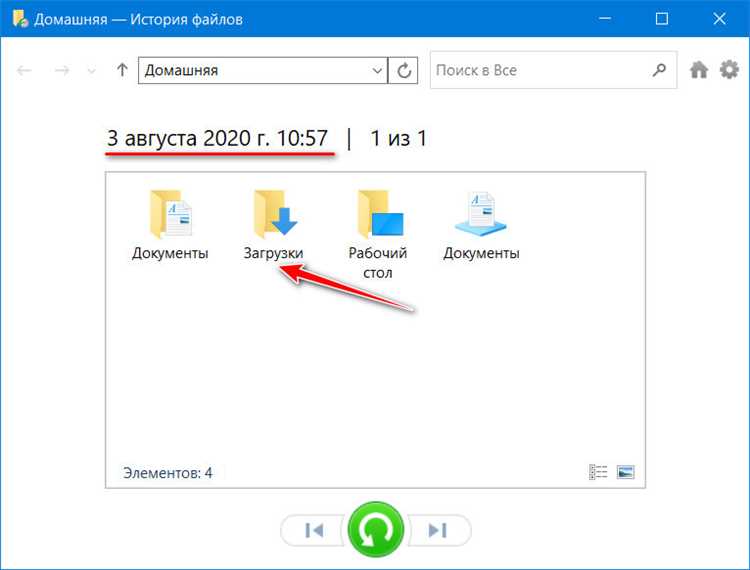
В Windows 10 создание точек восстановления позволяет системе автоматически сохранять текущие параметры и настройки. Иногда пользователи могут захотеть отключить этот процесс, чтобы избежать лишних данных на диске. Для этого можно отключить ручное создание точек восстановления.
Чтобы отключить создание точек восстановления вручную, выполните следующие шаги:
- Нажмите Win + R, чтобы открыть окно «Выполнить». Введите sysdm.cpl и нажмите Enter.
- В окне «Системные свойства» перейдите на вкладку Защита системы.
- В разделе «Защита системы» выберите диск, для которого нужно отключить создание точек восстановления, и нажмите Настроить.
- В появившемся окне выберите опцию Отключить защиту системы.
- Нажмите ОК и подтвердите изменения.
Теперь для выбранного диска точка восстановления больше не будет создаваться вручную. Это также предотвратит автоматическое создание точек при изменении важных настроек.
Обратите внимание, что отключение этой функции может повлиять на возможность восстановления системы в случае возникновения проблем. Поэтому перед отключением рекомендуется создать хотя бы одну точку восстановления вручную.
Выключение автоматического резервного копирования файлов через «Историю файлов»

Для отключения автоматического резервного копирования через «Историю файлов» в Windows 10 необходимо выполнить несколько простых шагов. Это можно сделать через настройки системы, где вы сможете полностью остановить процесс создания резервных копий.
1. Откройте «Параметры». Для этого нажмите на кнопку «Пуск» и выберите «Настройки» (иконка шестеренки).
2. Перейдите в раздел «Обновление и безопасность».
3. В меню слева выберите «Резервное копирование». В разделе «История файлов» будет указан текущий статус автоматического резервного копирования.
4. Нажмите на кнопку «Подробнее» в разделе «Резервное копирование с помощью Истории файлов».
5. В открывшемся окне нажмите на ссылку «Отключить» под пунктом «Резервное копирование файлов». Это полностью отключит процесс автоматического создания резервных копий.
6. Для предотвращения автоматического включения резервного копирования в будущем, также можно отключить службу «Служба Истории файлов». Для этого откройте окно «Службы» (введите «services.msc» в строку поиска и нажмите Enter), найдите в списке службу «История файлов» и установите для нее тип запуска «Отключено».
Эти действия прекратят создание резервных копий файлов и освобождают место на диске, которое использовалось для хранения данных. Помните, что отключив «Историю файлов», вы больше не сможете восстанавливать старые версии файлов через этот инструмент.
Отключение Windows Backup в настройках системы
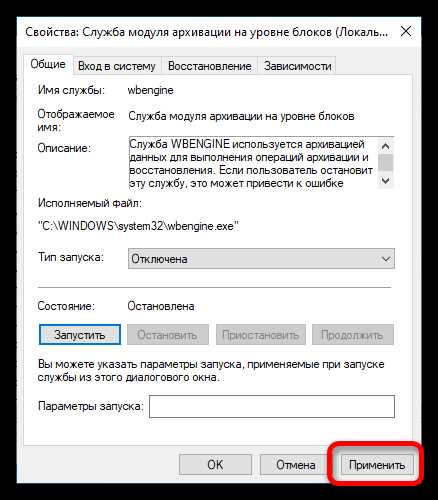
Для отключения резервного копирования в Windows 10, выполните несколько простых шагов через настройки системы.
1. Нажмите на кнопку «Пуск» и выберите «Настройки» (значок шестеренки).
2. Перейдите в раздел Обновление и безопасность.
3. В меню слева выберите Резервное копирование.
4. В разделе «Резервное копирование с использованием истории файлов» нажмите на ссылку Дополнительные параметры.
5. В открывшемся окне найдите опцию «Резервное копирование на этом компьютере» и выключите её, переместив переключатель в положение «Выкл».
6. Также убедитесь, что выбранный накопитель для резервных копий больше не используется, чтобы избежать ненужного хранения данных. Для этого нажмите Остановить использование этого устройства.
После выполнения этих шагов Windows перестанет автоматически создавать резервные копии ваших файлов.
Удаление старых резервных копий для освобождения места
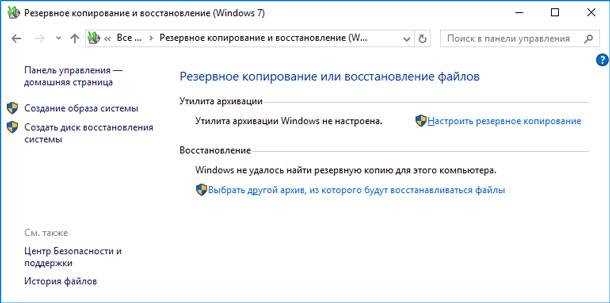
Со временем резервные копии, сделанные в Windows 10, могут занимать значительное пространство на диске. Удаление старых копий помогает освободить место для новых данных. Для этого можно использовать встроенные инструменты системы.
Для начала, чтобы удалить старые резервные копии, нужно открыть «Параметры» системы:
- Нажмите «Пуск» и выберите «Настройки».
- Перейдите в раздел «Обновление и безопасность» и выберите «Резервное копирование».
- Подключите внешний диск, если резервные копии хранятся на нем.
Чтобы удалить старые резервные копии, следуйте этим шагам:
- Откройте «Панель управления» и выберите «Система и безопасность».
- Перейдите в раздел «История файлов».
- Выберите «Дополнительные параметры» и нажмите «Удалить старые версии».
Для удаления копий, сделанных в «Истории файлов», выполните следующие действия:
- Включите «Историю файлов» (если она не активирована) и выберите «Настройки истории файлов».
- Нажмите «Удалить» для удаления старых копий, чтобы освободить место.
Также стоит обратить внимание на использование средства «Очистка диска». Оно позволяет удалить не только временные файлы, но и старые точки восстановления системы, если они больше не нужны.
- Запустите «Очистку диска» через меню «Пуск».
- Выберите диск, на котором хранятся резервные копии, и нажмите «ОК».
- На вкладке «Очистка системных файлов» выберите «Очистить точки восстановления».
- Подтвердите удаление старых версий точек восстановления.
Если резервные копии занимают слишком много места, можно уменьшить размер хранилища, выделенного для них. В разделе «Параметры истории файлов» установите нужное количество старых копий для сохранения.
Как прекратить использование облачных резервных копий OneDrive
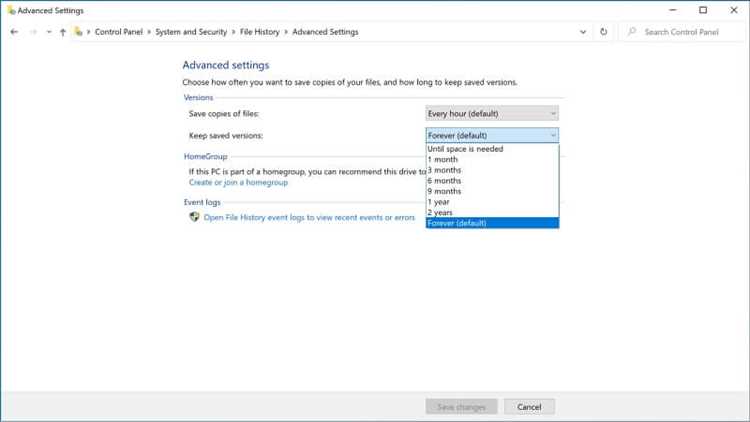
Чтобы прекратить использование облачных резервных копий OneDrive в Windows 10, выполните несколько шагов. Один из самых эффективных способов – отключить синхронизацию папок, которые автоматически загружаются в облако.
Шаг 1: Отключение синхронизации папок с OneDrive
Нажмите правой кнопкой мыши на иконку OneDrive в системном трее и выберите «Настройки». Перейдите в вкладку «Синхронизация» и нажмите «Выбрать папки». В открывшемся окне уберите галочки напротив тех папок, которые вы не хотите синхронизировать с облаком. Это предотвратит их загрузку в OneDrive.
Шаг 2: Отключение автоматической загрузки файлов
В том же окне настроек OneDrive выберите вкладку «Автоматическая загрузка». Отключите функцию автоматической загрузки фотографий и видеозаписей, если она включена. Это остановит отправку новых данных в облако без вашего разрешения.
Шаг 3: Отключение OneDrive при запуске системы
Если вы не хотите, чтобы OneDrive запускался вместе с Windows, откройте «Диспетчер задач» (Ctrl+Shift+Esc), перейдите на вкладку «Автозагрузка» и отключите OneDrive. Это предотвратит его автоматический запуск при загрузке системы.
Шаг 4: Удаление локальных данных OneDrive
Если вы хотите полностью удалить файлы, синхронизированные с OneDrive, откройте папку OneDrive на вашем компьютере и удалите все лишние файлы. Убедитесь, что у вас есть их копии, прежде чем удалять их с локального диска.
Шаг 5: Полное отключение OneDrive
Для полного отключения OneDrive, откройте «Настройки» > «Программы» > «Программы и компоненты». Найдите OneDrive в списке и выберите «Удалить». После этого OneDrive будет полностью удалён с вашего компьютера, и резервные копии больше не будут создаваться.
Эти шаги помогут вам отключить облачные резервные копии и контролировать, какие файлы синхронизируются с OneDrive, или полностью прекратить его использование в системе.
Отключение резервного копирования через групповую политику
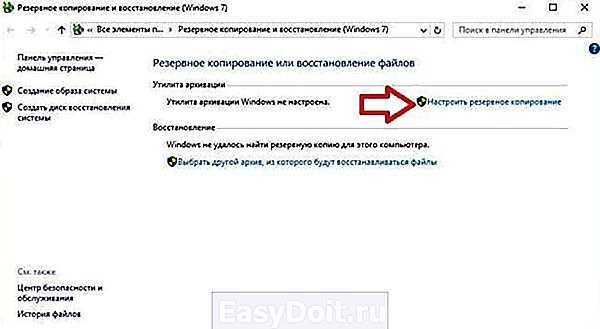
Для отключения автоматического резервного копирования в Windows 10 можно использовать редактор групповых политик. Этот метод подходит для пользователей профессиональных и корпоративных версий Windows 10, так как в домашней версии редактор групповых политик отсутствует.
1. Откройте редактор групповых политик. Для этого нажмите комбинацию клавиш Win + R, введите команду gpedit.msc и нажмите Enter.
2. Перейдите в раздел: Конфигурация компьютера > Административные шаблоны > Компоненты Windows > Резервное копирование и восстановление.
3. Найдите параметр Отключить резервное копирование в системе и дважды кликните по нему.
4. В открывшемся окне установите значение «Включено» для отключения резервного копирования. Это запретит запуск резервного копирования в системе.
5. Нажмите Применить, затем ОК, чтобы сохранить изменения.
После выполнения этих шагов система больше не будет выполнять автоматическое резервное копирование. Этот метод удобен для администраторов, управляющих несколькими устройствами, так как настройки можно применить ко всей сети.
Вопрос-ответ:
Как отключить автоматическое резервное копирование в Windows 10?
Чтобы отключить автоматическое создание резервных копий в Windows 10, нужно выполнить несколько шагов. Перейдите в «Настройки» — «Обновление и безопасность» — «Резервное копирование». Здесь выберите «Дополнительные параметры» и отключите опцию «Создавать резервные копии моих файлов». После этого резервное копирование будет приостановлено.
Что делать, если функция резервного копирования в Windows 10 включена и я не могу её отключить?
Если вы не можете отключить резервное копирование через настройки, попробуйте использовать Панель управления. Перейдите в раздел «Резервное копирование и восстановление (Windows 7)», где можно отключить или настроить создание резервных копий. Также можно отключить службу, отвечающую за резервные копии, с помощью редактора групповых политик или командной строки, если стандартные методы не помогли.
Как отключить защиту данных, чтобы Windows 10 не создавал резервные копии?
Чтобы отключить защиту данных и не позволять Windows 10 создавать резервные копии файлов, вам нужно зайти в «Настройки» — «Обновление и безопасность» — «Резервное копирование» и отключить «Использовать OneDrive для резервного копирования файлов». Также можно отключить создание точек восстановления системы через «Система» — «Защита системы», выбрав диск и отключив защиту.
Есть ли способ отключить автоматическое резервное копирование только для некоторых файлов в Windows 10?
В Windows 10 можно настроить, чтобы резервные копии делались не для всех файлов, а только для определённых. Перейдите в «Настройки» — «Обновление и безопасность» — «Резервное копирование», затем выберите «Дополнительные параметры». В разделе «Выбрать папки» можно настроить, какие именно папки или файлы не должны попадать в резервные копии. Если нужно полностью отключить резервное копирование, уберите все папки из списка.